windows挂接磁盘 Windows10如何分区SSD硬盘
更新时间:2024-03-31 09:54:03作者:yang
在Windows10操作系统中,挂接磁盘和分区SSD硬盘是一项常见的操作,通过挂接磁盘,用户可以将外部硬盘或移动硬盘连接到计算机上,方便进行数据传输和存储。而分区SSD硬盘则可以帮助用户更好地管理硬盘空间,提高数据存储和读写的效率。接下来我们将详细介绍在Windows10中如何挂接磁盘和分区SSD硬盘的方法。
操作方法:
1.右键开始菜单--->选择点击磁盘管理---会自动弹出“欢迎使用磁盘初始化和转换向导”--我们点下一步—选择要转换的磁盘--默认勾选磁盘1(这就是SSD盘)--一直点下一步直到完成。。这样我们就完成了SSD硬盘的挂载。
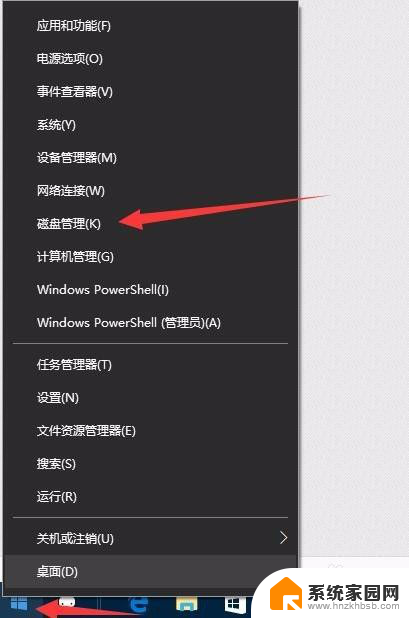
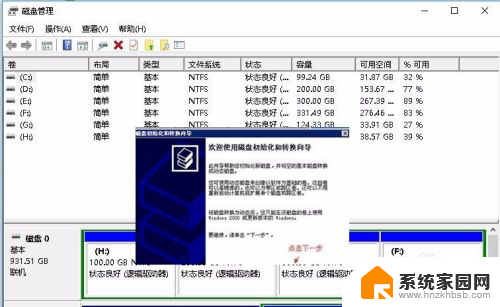
2.完成挂载后,我们发现SSD盘是灰色未分配状态。现在我们对其进行分配。右键灰色区域,点击新建分区
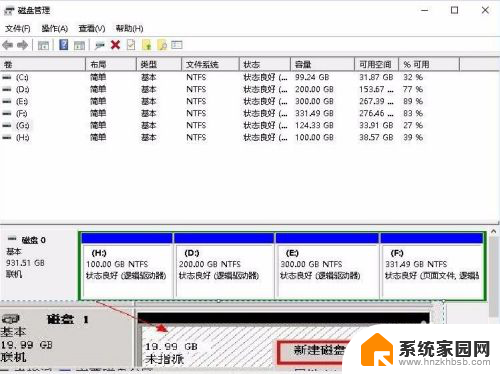
3.默认选择“主磁盘分区”,不用管出现什么我们都只用点击下一步直到完成。
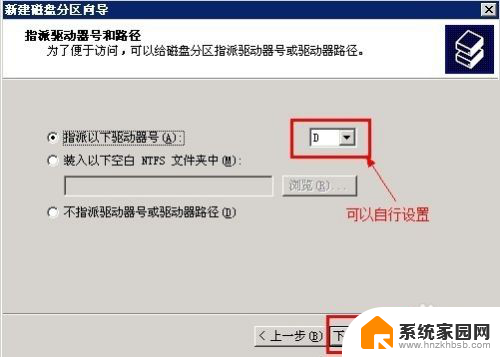
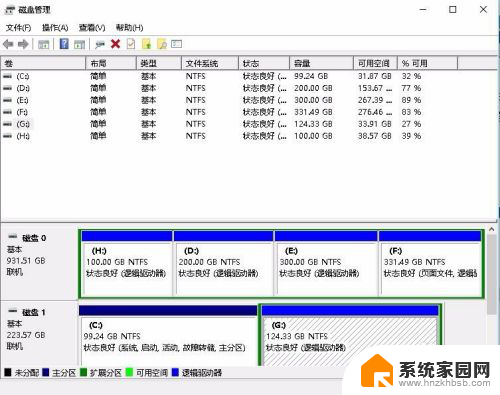
以上就是如何在Windows中挂载磁盘的全部内容,如果您遇到这种情况,您可以按照以上方法进行解决,希望这些方法能对大家有所帮助。
windows挂接磁盘 Windows10如何分区SSD硬盘相关教程
- windows10怎么把磁盘分区合并 Windows10如何合并两个硬盘分区
- win10电脑如何分区硬盘分区 win10如何调整磁盘分区大小
- win10硬盘动态分区 Windows10动态扩充磁盘分区
- 如何分区电脑硬盘win10 win10磁盘分区图文教程
- win10新磁盘分区 win10系统如何给电脑添加新硬盘分区
- win10新磁盘分区教程 Windows10分区后怎么调整分区大小
- window10分盘步骤 Windows10怎么分区硬盘
- 磁盘恢复分区能删除吗 如何清理Windows10中的恢复分区
- 磁盘管理恢复分区可以删除吗 如何删除Windows10中的恢复分区
- win10磁盘分区怎么分 win10系统磁盘怎么分区
- 电脑网络连上但是不能上网 Win10连接网络显示无法连接但能上网的解决方法
- win10无线网密码怎么看 Win10系统如何查看已连接WiFi密码
- win10开始屏幕图标点击没反应 电脑桌面图标点击无反应
- 蓝牙耳机如何配对电脑 win10笔记本电脑蓝牙耳机配对方法
- win10如何打开windows update 怎样设置win10自动更新功能
- 需要系统管理员权限才能删除 Win10删除文件需要管理员权限怎么办
win10系统教程推荐
- 1 win10和win7怎样共享文件夹 Win10局域网共享问题彻底解决方法
- 2 win10设置桌面图标显示 win10桌面图标显示不全
- 3 电脑怎么看fps值 Win10怎么打开游戏fps显示
- 4 笔记本电脑声音驱动 Win10声卡驱动丢失怎么办
- 5 windows查看激活时间 win10系统激活时间怎么看
- 6 点键盘出现各种窗口 如何解决Win10按键盘弹出意外窗口问题
- 7 电脑屏保在哪里调整 Win10屏保设置教程
- 8 电脑连接外部显示器设置 win10笔记本连接外置显示器方法
- 9 win10右键开始菜单没反应 win10开始按钮右键点击没有反应怎么修复
- 10 win10添加中文简体美式键盘 Win10中文输入法添加美式键盘步骤